大白菜装机教程win7
时间:2024-12-24阅读量:作者:大白菜
当电脑遭遇故障,如系统崩溃,蓝屏或死机等常见的问题时。如果在尝试多种方法无效后,重装系统可能时最终的解决方法。大白菜装机工具为此提供了便捷之道。通过它,用户能够轻松制作u盘启动盘,从而快速实现电脑系统的重装。本教程将详细介绍如何使

1、软件选择:选用大白菜U盘启动盘制作工具。
2、U盘准备:准备一个大于或等于8GB容量的U盘。
3、系统镜像下载:从MSDN官方网站或其他可信源下载Windows 7系统的ISO文件。
二、注意事项
1、安全软件关闭:在开始制作启动盘之前,请暂时关闭所有杀毒软件和防火墙,以避免干扰制作过程。
2、U盘数据备份:由于制作启动盘会清除U盘中的所有数据,请提前做好备份工作。
3、系统盘备份:重装系统会格式化C盘,因此请务必备份C盘中的重要文件和个人数据。
三、制作U盘安装win7
1、将 U 盘插入电脑。

2、运行大白菜 U 盘启动盘制作工具,在软件界面中选择你的 U 盘,点击“一键制作成 USB 启动盘”。等待制作过程完成,期间不要断开 U 盘或进行其他操作。
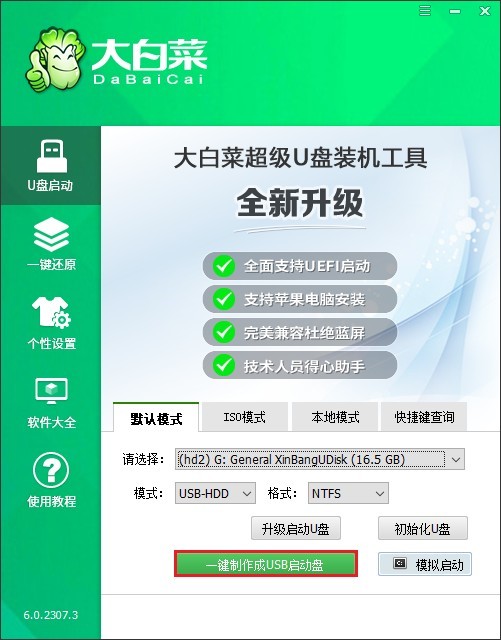
3、在电脑上打开浏览器,访问 MSDN 网站。按照网站的指导步骤选择你需要的 Windows7 版本,复制其 ed2k 链接下载。
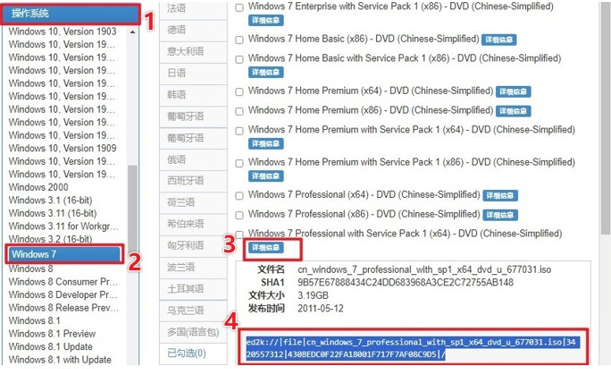
4、将下载好的 Windows7 系统 ISO 文件复制到 U 盘中。
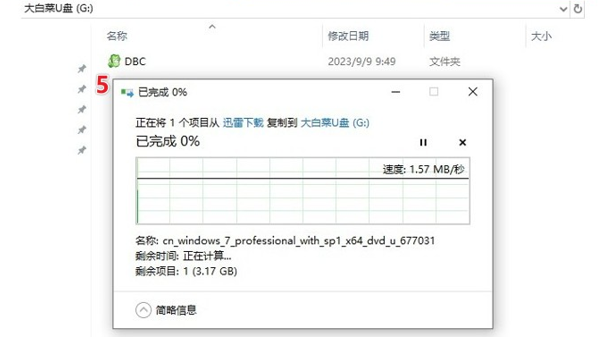
5、启动电脑,在开机画面出现时,不断按下U盘启动快捷键。

6、通过U盘启动快捷键进入BIOS/UEFI 设置界面中,找到启动菜单选项,然后将 U 盘设置为第一个启动项。具体操作可能因电脑品牌和型号而异,一般在 Boot 选项卡下,通过上下方向键选择 U 盘选项,然后按 Enter 键或加号键将其置顶。
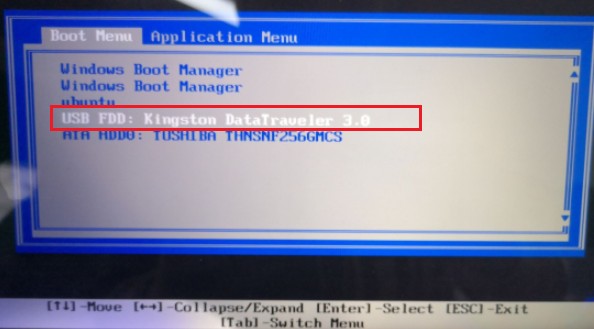
7、设置U盘启动后电脑会从 U 盘启动,期间自动重启,等待PE 系统完全加载出来。
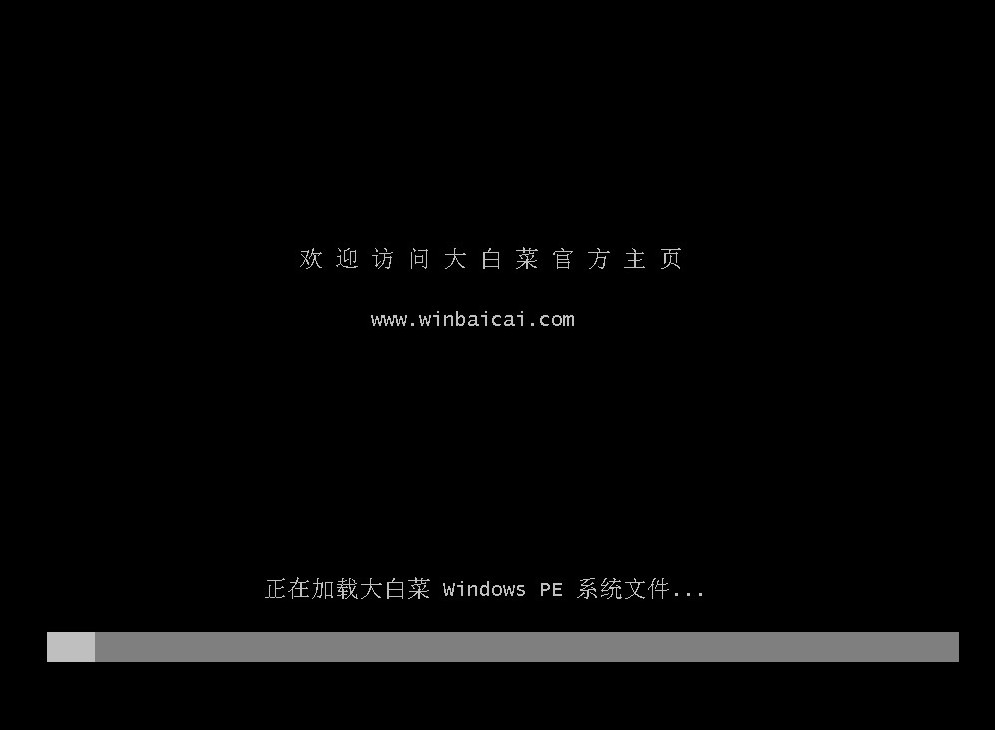
8、在 PE 系统中,打开“大白菜装机工具”,选择你下载的 Windows7 ISO 文件,并选定目标安装盘,通常为 C 盘。
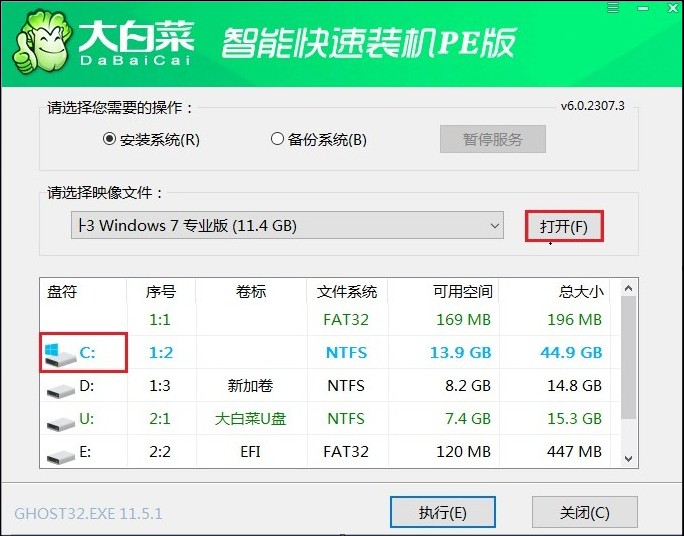
9、点击“执行”,在出现的确认提示时选择“是”。此时 C 盘将被格式化,请确保 C 盘中没有重要数据。
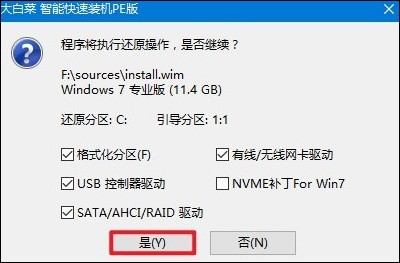
10、安装进程启动,勾选“完成后重启”选项。
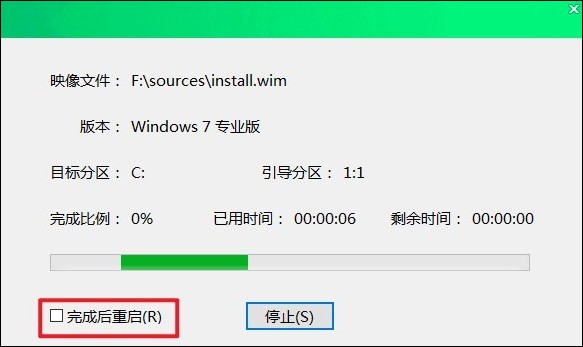
11、耐心等待安装过程完成,期间不要断开 U 盘或进行其他操作。当电脑提示重启时,及时拔出 U 盘,否则电脑可能会默认进入 U 盘系统而不是 Windows7 系统。
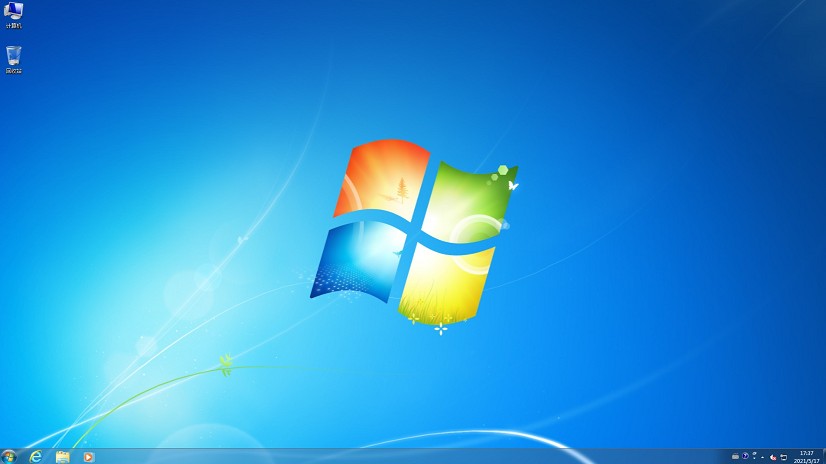
以上是,大白菜装机教程win7。通过本教程的详细指导,你已经掌握了使用大白菜装机工具制作u盘启动盘的方法,并成功引导了电脑系统的重装过程。现在,你的电脑应该已经恢复了正常运行,所有的问题和故障都得到了解决。